Durch die Aktivierung könnt ihr überprüfen, ob es sich bei Windows auf eurem PC um ein Original handelt. So aktiviert ihr Windows 10
Wenn ihr auf einem PC auf das kostenlose Angebot von Windows 10 aktualisiert habt, könnt ihr das kostenlose Windows 10 jederzeit auf demselben PC neu installieren, wenn es derzeit aktiviert ist.
Ab Windows 10 Build 14371 könnt ihr euer Microsoft-Konto mit der digitalen Windows 10-Lizenz (früher als digitale Berechtigung bezeichnet) auf eurem Gerät verknüpfen. Dies kann euch helfen, Windows mithilfe der Problembehandlung bei der Aktivierung zu reaktivieren, wenn ihr später eine Hardwareänderung vornehmen, z. B. das Motherboard austauschen.
In diesem Windows 10 Tutorial erfahrt, wie ihr überprüfen könnt, ob Windows 10 derzeit auf eurem PC aktiviert oder nicht aktiviert ist.
Wie habt ihr die Windows 10-Aktivierungsmethode durchgeführt?
Hier einige Fallbeispiele:
- 1. Bei eurem Gerät handelt es sich um eine Originalkopie von Windows 7 oder Windows 8.1? Diese habt ihr kostenlos auf Windows 10 aktualisiert. Dann habt ihr eine Digitale Lizenz
- 2. Ihr habt Original-Windows 10 im Windows Store gekauft und Windows 10 erfolgreich aktiviert. Dann habt ihr eine Digitale Lizenz
- 3. Ihr habt ein Windows 10 Pro-Upgrade im Windows Store gekauft und Windows 10 erfolgreich aktiviert. Dann habt ihr eine Digitale Lizenz
- 4. Ihr habt ein Windows Insider und habt ein Upgrade auf den neuesten Windows 10 Insider Preview-Build auf einem berechtigten Gerät durchgeführt, auf dem eine aktivierte vorherige Version von Windows und Windows 10 Preview ausgeführt wurde. Dann habt ihr eine Digitale Lizenz
- 5. Ihr habt eine Kopie von Windows 10 bei einem autorisierten Händler gekauft? Produktschlüssel (Auf einem Etikett in der Windows 10-Box. Auf Grundlage des von euch eingegebenen gültigen Produktschlüssels wird euer Gerät eine digitale Lizenz für Windows 10 zugeteilt.)
- 6. Ihr habt eine digitale Kopie von Windows 10 bei einem autorisierten Händler gekauft? Produktschlüssel
- 7. Ihr habt einen Volumenlizenzvertrag für Windows 10 oder ein MSDN-Abonnement? Produktschlüssel
- 8. Ihr habt ein neues Gerät mit Windows 10 gekauft? Produktschlüssel (Auf eurem Gerät vorinstalliert, in der Geräteverpackung enthalten oder als Karte oder auf dem am Gerät angebrachten Echtheitszertifikat (COA) enthalten.)
Windows 10 Aktivierung überprüfen
Um die Windows 10 Aktivierung zu überprüfen, geht in die Einstellungen. Verwendet dazu die Tasten-Kombination Windows-Taste + i.
Geht dann auf Update & Sicherheit dann links im Menü auf Aktivierung. Rechts könnt ihr ersehen, wie euer Windows 10 aktiviert wurde.
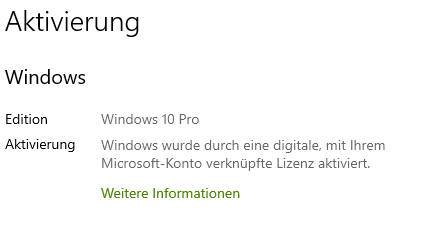
Ich bin seit mehreren Jahren als leidenschaftlicher ITler unterwegs. Schreibe gerne über Windows und WordPress-Themen & Co. auf der Seite. Darüber hinaus bin ich seit 2008 als selbständiger SEO-Berater tätig. Also falls ihr Beratung in Sachen PC oder SEO braucht, gerne kontaktieren🙂
Wir hoffen, unsere Artikel konnten euch bei eurer Problemlösung helfen? Wenn ihr unsere Arbeit unterstützen möchtet, würden wir uns über eine kleine PayPal-Kaffeespende freuen. Vielen Dank!